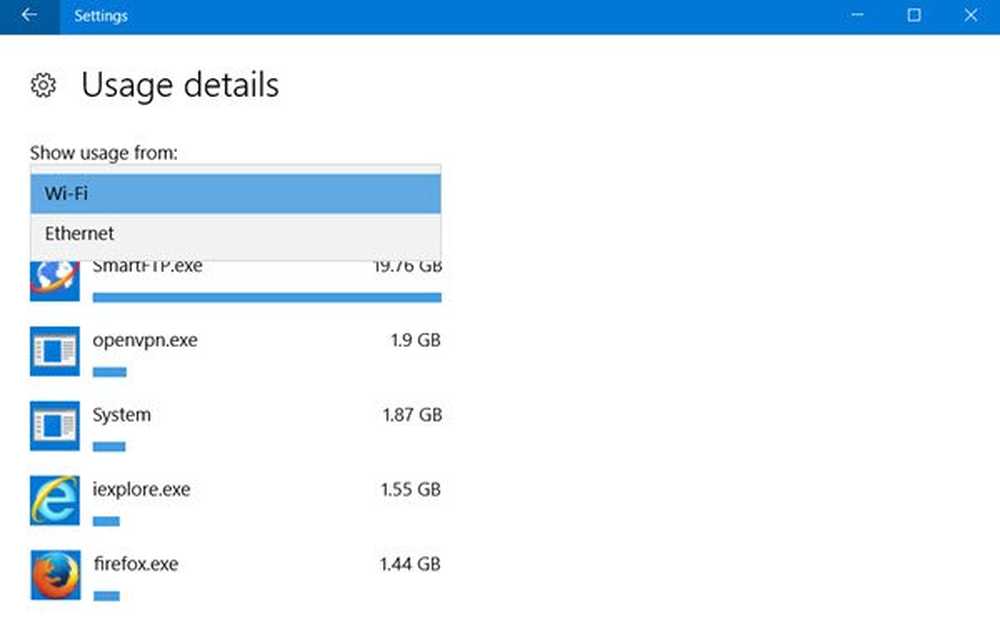Hoe de bandbreedte van voorgronddownloads in Windows 10 te beperken
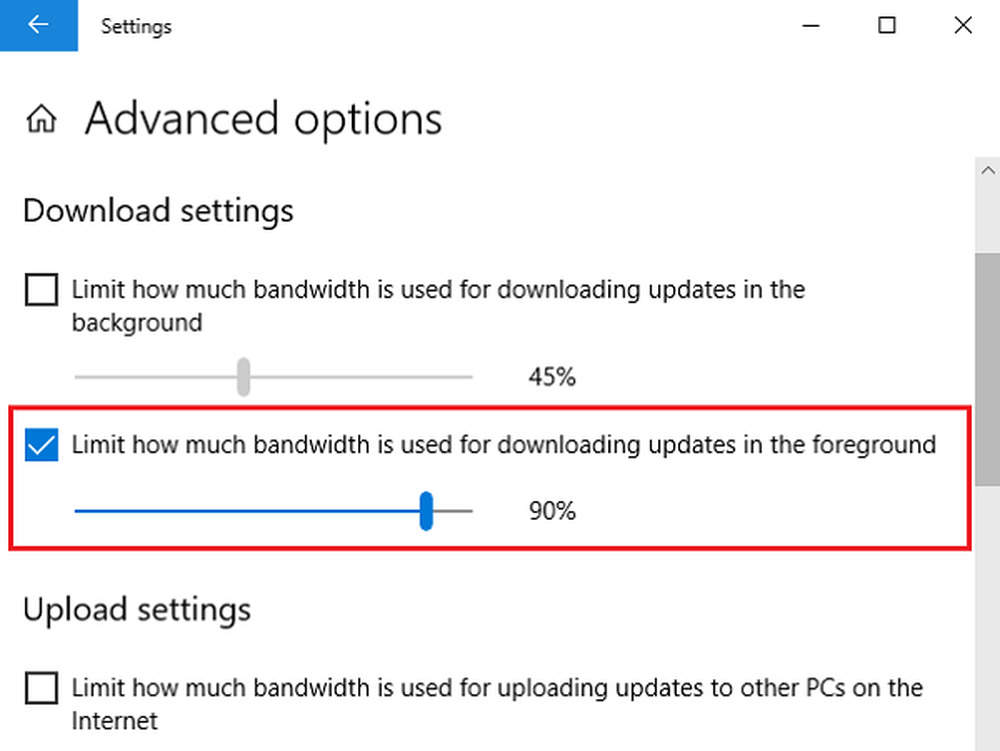
Windows 10-gebruikers moeten vertrouwd zijn met de twee soorten downloads die in hun besturingssysteem worden uitgevoerd, namelijk: - voorgrond downloads en de achtergrond downloads. Voordat we de bandbreedte van voorgronddownloads beperken, moeten we hun eigenschappen begrijpen, waarna we het hebben over hoe ze hun bandbreedte kunnen beperken.
De downloads die onvrijwillig door uw besturingssysteem worden uitgevoerd, worden achtergronddownloads genoemd. Dit zijn meestal de updates die worden uitgevoerd op Windows 10 en automatisch worden gedownload zonder toestemming of interactie met de gebruiker te vragen. Wanneer er update-eisen zijn, zie je dat ze meteen worden bijgewerkt.
Als we het hebben over de voorgronddownloads op een OS, zijn dit de soorten downloads die men zelf moet starten. Een heel goed voorbeeld van een handmatige of een voorgronddownload is degene waarop we klikken Krijgen of a Download knop zodat we een applicatie kunnen downloaden.
Zowel downloads op de voorgrond als op de achtergrond hebben invloed op de bandbreedte van het systeem en als ze na een bepaalde limiet het gebruik van de schijf kunnen verzadigen. Een goede manier om dit te achterhalen is door Task Manager te openen en het percentage schijfgebruik te controleren. Als het rood is, moeten we de downloads beperken om de belasting van het systeem te verminderen, anders loopt het vast en kan het helemaal niet meer reageren.
Nu we bekend zijn met het verschil tussen achtergronddownloads en voorgrond- of handmatige downloads, laten we het hebben over de vraag die we in de eerste plaats wilden beantwoorden, namelijk hoe we de bandbreedte van de voorgronddownloads in Windows 10 kunnen beperken. instructies zijn specifiek ontworpen voor Windows 10 1803 en later. Als u een ander besturingssysteem of een andere update hebt geïnstalleerd, is het mogelijk dat de gegeven stappen niet echt van pas komen.
Beperk de bandbreedte van voorgronddownloads
1] Klik op de Start-knop en vervolgens op het versnellingspook-symbool om het venster Instellingen te openen.
2] Klik in de instellingen op de optie "Update en beveiliging".
3] Na klikken op "Update & Beveiliging", klikt u op "Windows Update".
4] Nu moeten we klikken op de "Geavanceerde opties" onder het Windows-updatemenu gevolgd door "Leveringoptimalisatie".
5] Nadat u op de koppeling "leveringsoptimalisatie" hebt geklikt, moet u opnieuw op de koppeling "Geavanceerde opties" klikken.
6] Nadat u op Geavanceerde opties hebt geklikt, moet het vakje voor gebruik van bandbreedte worden gecontroleerd. Dit is hier de hoeveelheid bandbreedte die je voorgronddownloads gebruiken.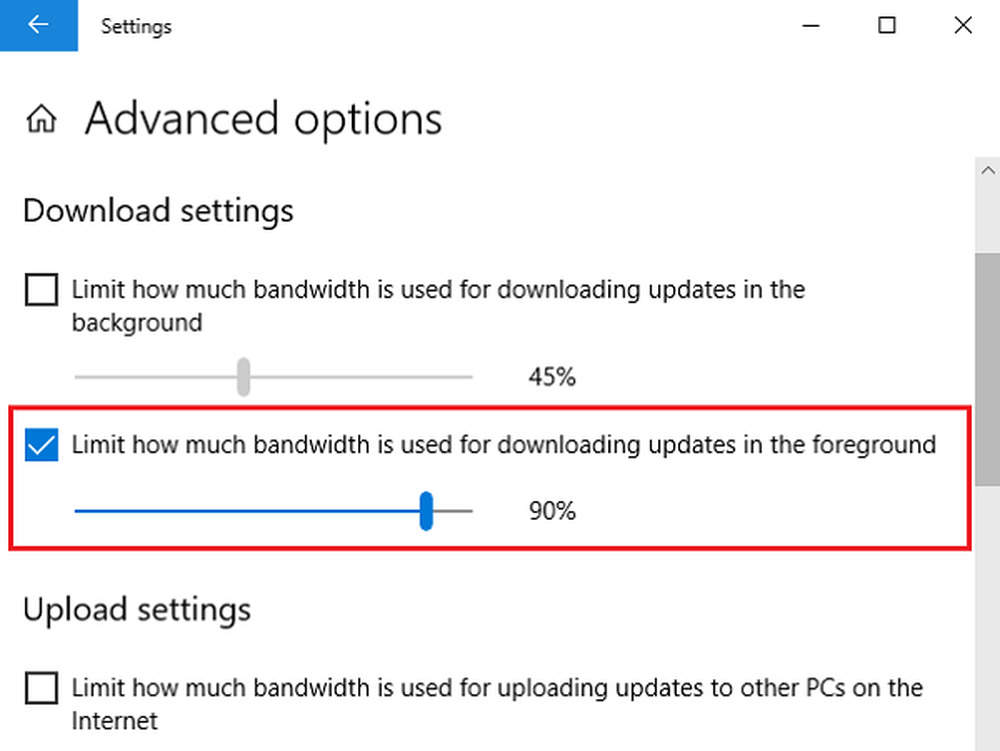
Hoe u voorgronddownloads beperkt met Groepsbeleid
Als we een netwerk van systemen beheren die worden beheerd door een gemeenschappelijk groepsbeleid, kunnen we de volgende wijzigingen aanbrengen:
1] Druk op Win + R om het venster Uitvoeren te openen en typ de opdracht gpedit.msc. Druk op Enter en open de Editor voor lokaal groepsbeleid.
2] Ga naar het pad Computerconfiguratie> Beheersjablonen> Windows-componenten> Optimalisatie levering.
3] Dubbelklik in het deelvenster Instellingen aan de rechterkant op de knop Maximale downloadbandbreedte voor de voorgrond (percentage) het beleid.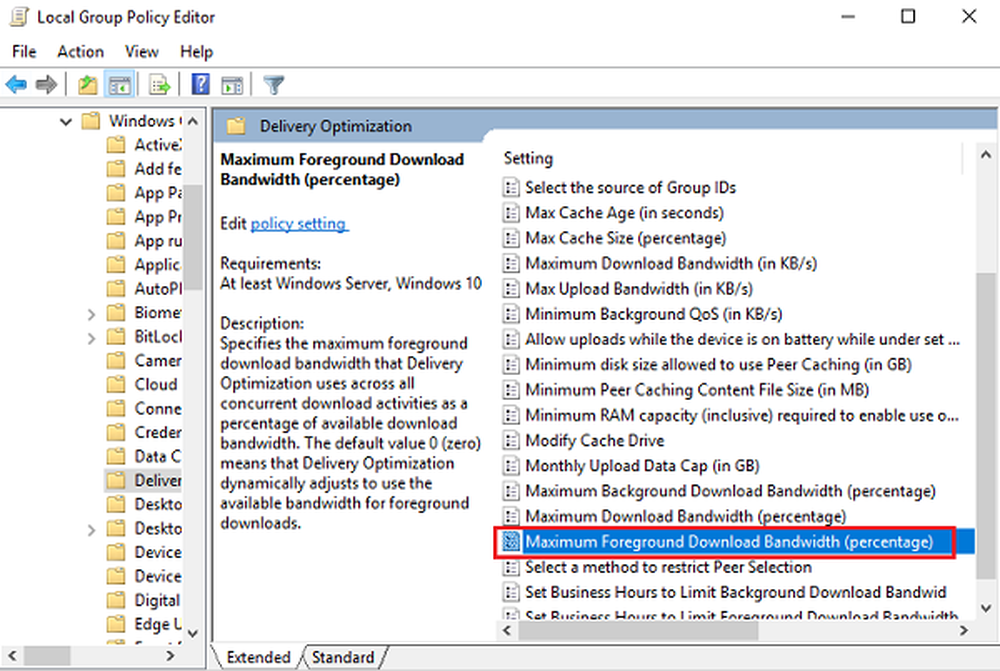
4] Selecteer het keuzerondje bij Ingeschakeld. Wijzig onder Opties de Maximum Foreground Download Bandbreedte (percentage) in de bandbreedte die u verkiest.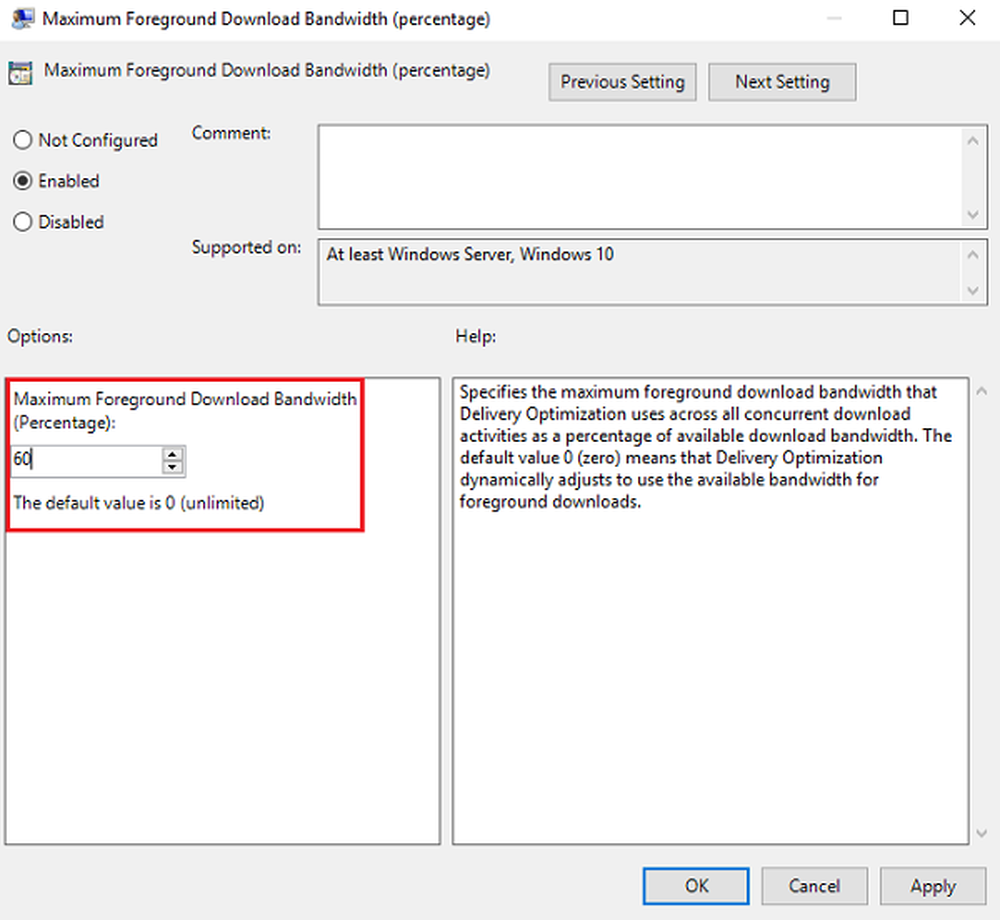
5] Klik op Toepassen en vervolgens op OK om de instellingen op te slaan.
En dat is het! We zijn klaar. U hebt de bandbreedte van uw handmatige / voorgronddownloads met succes ingesteld.
Hopelijk waren de stappen en instructies gemakkelijk te volgen. Zorg ervoor dat u de aanwijzingen nauwlettend volgt en dat u de gewenste bandbreedtegebruikswaarde heeft voor downloads van de voorgrond in een oogwenk.